어떻게 엑셀 MROUND 기능을 사용하는
이 기사에서는 Excel에서 MROUND 함수를 사용하는 방법에 대해 알아 봅니다.
구문 :
=MROUND(number, multiple)
숫자 : 숫자 주변 Multiple : 결과 숫자의 배수 MROUND 함수는 숫자에 가장 가까운 주어진 값 (다수)의 배수를 반환합니다. 숫자를 반올림하는 ROUND 함수와는 다릅니다.
예 : = MROUND (10,3)은 9를 반환
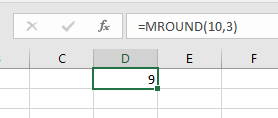
함수는 3의 배수 인 10에 가장 가까운 숫자를 찾습니다.
예제를 사용하여이 함수를 이해합시다.
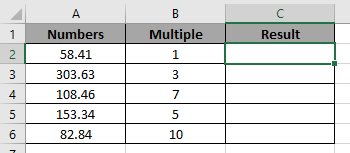
여기에 숫자와 배수가 있습니다.
58.41에 가장 가까운 1의 배수를 찾아야합니다.
공식 사용 :
=MROUND(A2,B2)
A2 : 숫자 B2 : 다중
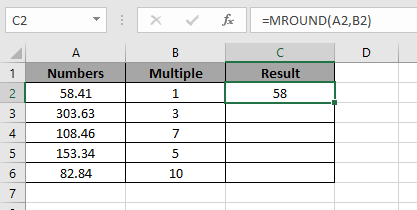
우리는 58이 1의 배수 인 58.41에 가장 가까운 숫자라는 것을 알았습니다.
이제 단축키 Ctrl + D를 사용하여 셀의 수식을 복사합니다.

보시다시피 함수는 숫자의 배수를 반환합니다. Excel에서 MROUND 함수를 사용하는 방법을 이해 하셨기를 바랍니다. 여기에서 Excel ROUND 기능에 대한 더 많은 기사를 살펴보십시오. 위 기사에 대한 질문이나 피드백을 자유롭게 말씀해주십시오.
관련 기사 :
link : / excel-format-using-the-round-function-to-round-numbers-to-thousands link : / mathematical-functions-excel-round-function [How Excel에서 Round 함수를 사용하는 방법]link : / mathematical-functions-excel-roundup-function link : / mathematical-functions-excel-rounddown-function [반올림 함수 사용 방법 Excel에서]link : / other-qa-formulas-rounding-numerical-calculation-results-in-microsoft-excel [Microsoft Excel의 반올림 수치 계산 결과]
인기 기사 :
link : / formulas-and-functions-introduction-of-vlookup-function [Excel에서 VLOOKUP 함수를 사용하는 방법]
link : / tips-countif-in-microsoft-excel [Excel 2016에서 COUNTIF 함수를 사용하는 방법]
link : / excel-formula-and-function-excel-sumif-function [Excel에서 SUMIF 함수 사용 방법]